只要上网,每天你都会到各种各种的资讯,今日小编也是到网上收集了一些与XP系统如何清理磁盘电脑很卡如何办相关的信息,那么下面分享给大家一起了解下吧。
当电脑使用久了之后,总是会碰到很多大大小小的问题,其中最常碰见的就是电脑会很卡,对于电脑很卡这个问题,很多用户是不知道如何解决。其实电脑很卡很大一部分原因是磁盘没有清理造成的,还有就是电脑中存在太多垃圾了,下面就教大家如何清理磁盘和清理电脑垃圾。
1、在电脑底部任务栏的空白处单击右键、点击启动任务管理器。点击应用程序、程序多就应该关闭几个,再点击进程,将CPU高的程序关闭、注意不要关闭系统程序。
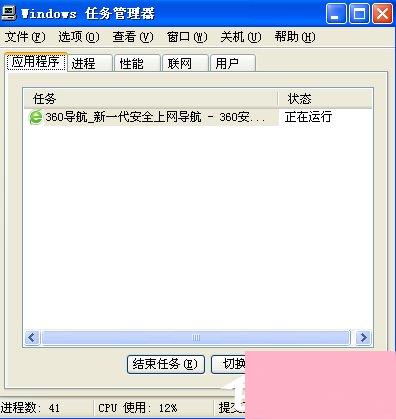

2、每天睡觉关机前进行磁盘清理,打开我的电脑,在C盘处单击右键选择属性,点击磁盘清理,可以选择删除文件,然后确定执行这些操作。
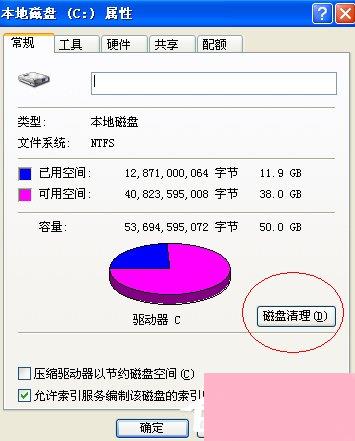
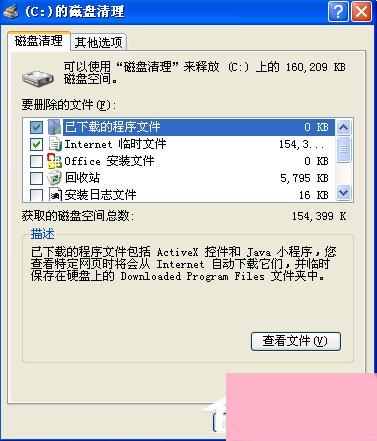


3、C盘清理完成后,再把D、E、F盘按照同样的步骤清理一遍。
4、打开360安全卫士,单击电脑清理。选择清理插件,会自动扫描电脑里面的插件,扫描完成后点击立即清理。
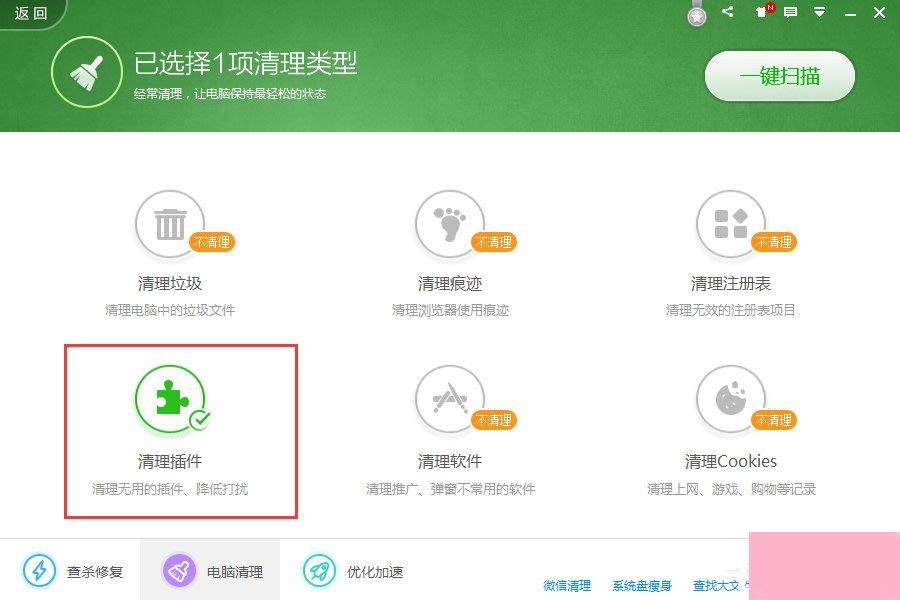
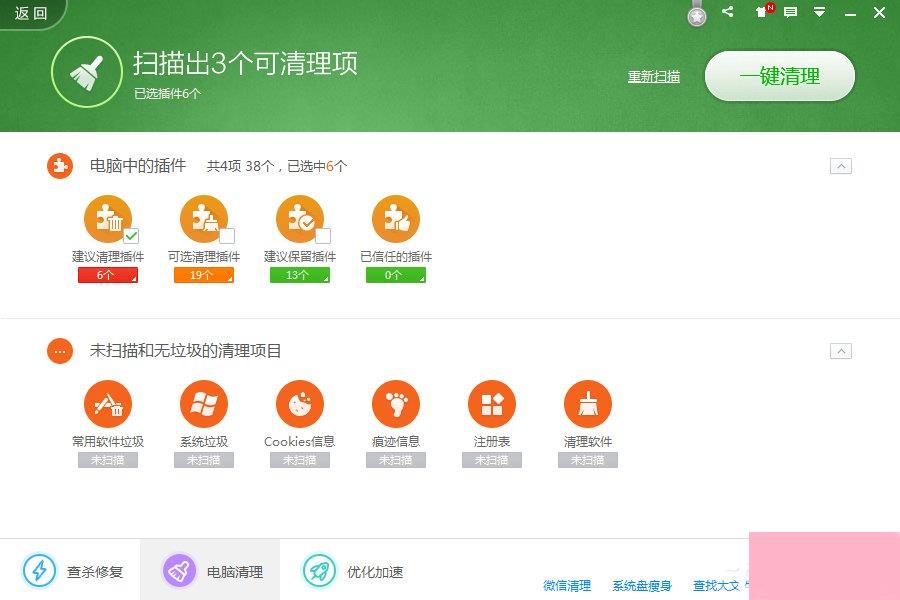
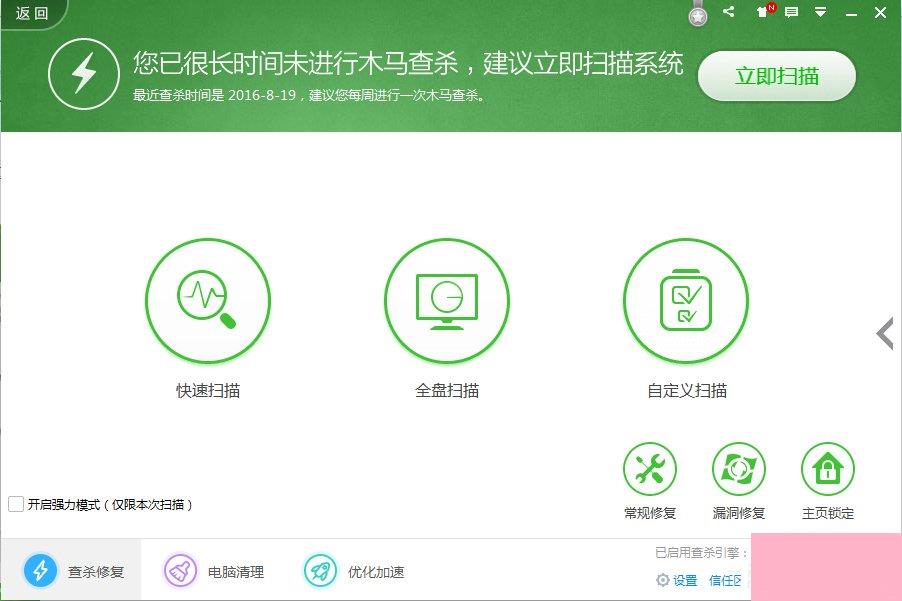
5、点击木马查杀,检查电脑是否有病毒,病毒可是非常影响电脑速度的,有病毒就需立查杀。
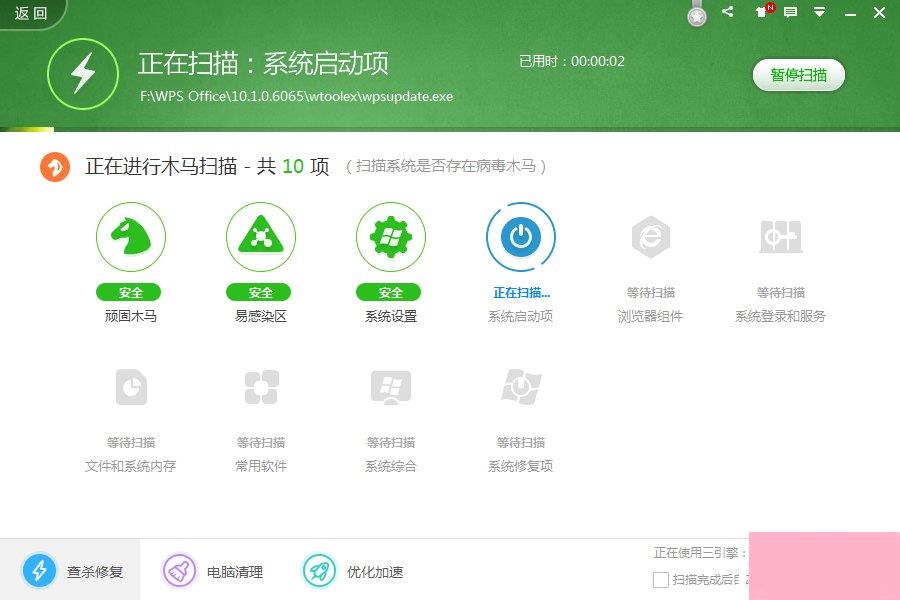
6、打开浏览器,点击工具—Internet选项—常规—删除。
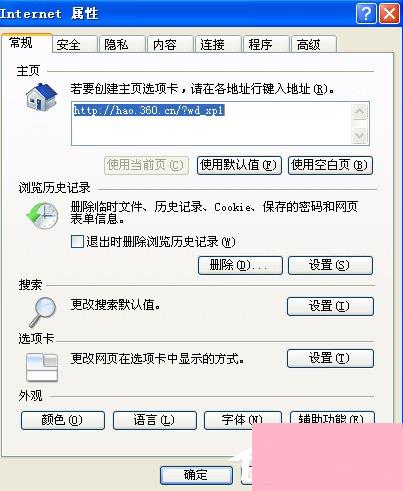
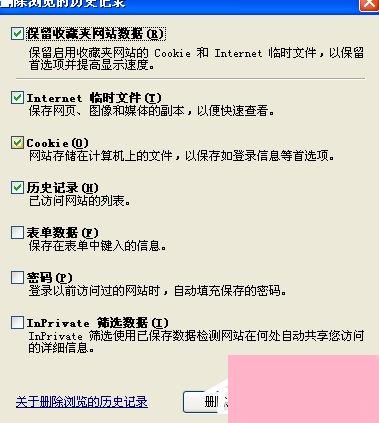

7、装软件时,不要选择把软件装在C盘,尽量装在D盘里面。
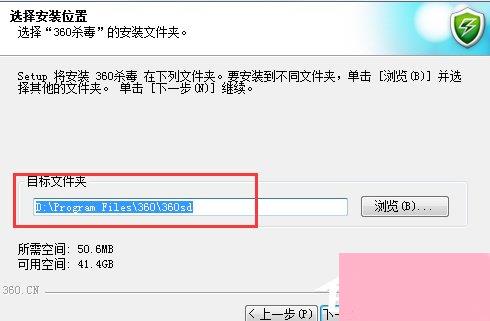
9、隔一段时间要对电脑进行清灰,灰尘多了散热效果不好,CPU温度高,影响电脑速度。
操作到这,我们只需要重启电脑就可以了,重启后你会发现,电脑的运行速度有明显的提升,不过如果你的电脑本身就使用很多年了,那么相对于其他新电脑来说,肯定是会卡一点点的,这是没办法避免的。
通过上面的介绍,相信大家对于这个XP系统如何清理磁盘电脑很卡如何办也有了一定的了解了,希望小编精心整理的这篇内容能够解决你的困惑。